目的
练一下排序算法,同时通过图形界面直观的展示排序过程,包含十中排序算法。
记得原来网上也有过类似的作品。自己这里重新实现一遍,用的c++和SDL做图形展示。
最终效果:
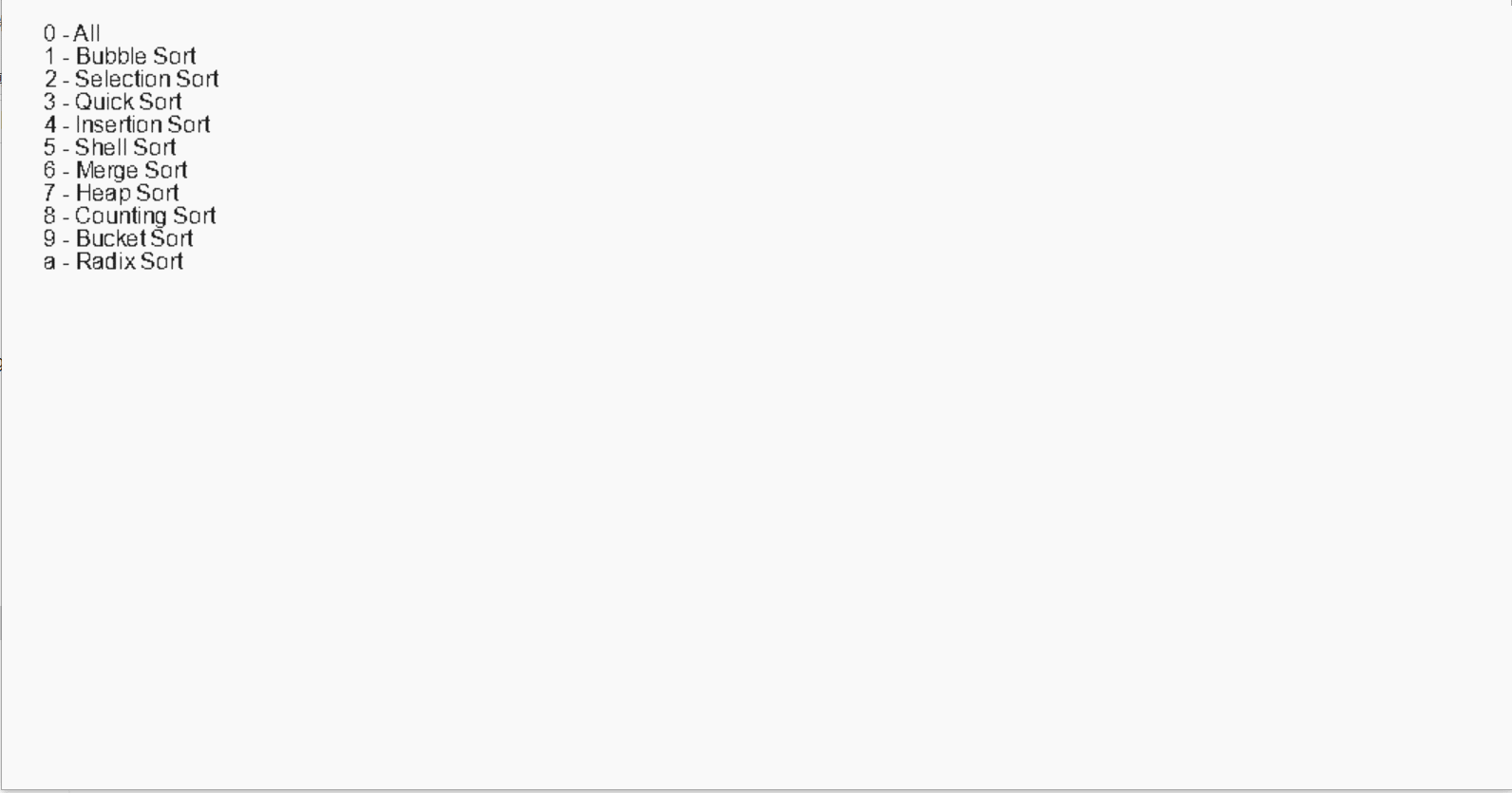
SDL配置
通过visual studio编译SDL工程有不少教程,不过使用vscode我还是花了不少时间才配成功。
这里我用了SDL做图形展示,SDL_ttf做文字展示。
编译环境用的mingw
三方库下载
SDL的地址在这里,注意Runtime和Development两种库都要下载,Runtime用于运行的时候,而Development在编译链接时需要使用。
注意Development库需要对应解压相应编译器的库(我这里是x86_64-w64-mingw32)
SDL_ttf的地址在这里,同样也是需要Runtime和Development两种库。
vs code配置
这块费了不少时间,直接粘贴我可以使用的结果。
c/c++源代码配置
通过vs code功能(F1)中的c/c++: Edit Configurations(UI),可以在.vscode文件夹中,生成c_cpp_properties.json文件。
比较重要的地方我加了注释:
c_cpp_properties.json:
{
"configurations": [
{
"name": "GCC",
"includePath": [
"${workspaceFolder}/**",
//以下两项分别是解压后的SDL和SDL_TTF头文件地址,源代码应用sdf.h和sdl_ttf.h时,需要增加这个配置
//vscode才能补全
"C:\work\software\SDL2-2.0.14-win32-x64\x86_64-w64-mingw32\include\SDL2",
"C:\work\software\SDL2-2.0.14-win32-x64\SDL_TTF"
],
"defines": [
"_DEBUG",
"UNICODE",
"_UNICODE"
],
"windowsSdkVersion": "10.0.17763.0",
//"compilerPath": "C:/Program Files (x86)/Microsoft Visual Studio/2017/BuildTools/VC/Tools/MSVC/14.16.27023/bin/Hostx64/x64/cl.exe",
//这里替换了默认的msvc,采用了mingw的g++编译
"compilerPath": "C:/Program Files/mingw-w64/x86_64-8.1.0-posix-seh-rt_v6-rev0/mingw64/bin/g++.exe",
"cStandard": "c11",
"cppStandard": "c++11",
"intelliSenseMode": "gcc-x64"
}
],
"version": 4
}
编译配置
有的教程提到通过vs code功能中的Edit Default Build Task生成基础g++配置task.json,再在文件基础上修改,不过我的vs code版本选择这个功能后,并不能选择g++,于是我直接创建了task.json, 内容如下,关键内容有注释.
task.json:
{
"version": "2.0.0",
"tasks": [
{
"type": "shell",
//注意这里的label,后面配置launch运行任务时,需要制定前置的build任务名称,就是这个参数
"label": "C/C++: g++.exe build active file",
//对应Mingw的g++命令,注意需要先将mingw的bin目录加入到系统的PATH中
"command": "g++",
//关键的地方
"args": [
"-g",
//这里根据项目需求修改,是编译的源文件
"src\*.cpp",
//-I包含头文件路径,这里就是和上面c_cpp_properties.json相同,是SDL和SDL_TTF的解压缩位置
"-IC:\work\software\SDL2-2.0.14-win32-x64\x86_64-w64-mingw32\include\SDL2",
"-IC:\work\software\SDL2-2.0.14-win32-x64\SDL_TTF",
//SDL相关库的lib路径,根据自己的情况修改
"-LC:\work\software\SDL2-2.0.14-win32-x64\x86_64-w64-mingw32\lib",
"-LC:\work\software\SDL2-2.0.14-win32-x64\SDL_TTF",
"-lmingw32",
//之前碰到找不到Win_Main的问题,加上-lSDL2main和-mwindows以后就好了
"-lSDL2main",
"-lSDL2",
"-lSDL2_ttf",
"-mwindows",
"-o",
//生成的可执行程序路径,我这里放在了build目录下
"build\main.exe"
],
"options": {
"cwd": "${workspaceFolder}"
},
"problemMatcher": ["$gcc"],
"group": {
"kind": "build",
"isDefault": true
}
}
]
}
运行配置
运行配置是launch.json,这里配置的是通过gdb调试运行。
需要注意由于SDL依赖运行库,也就是前面提到的Runtime库,SDL和SDL_ttf共需要SDL2,SDL2_ttf,zlib1,libfreetype-6这几个库,如果不用SDL_ttf的文字显示功能,那么只要SDL2一个库就行了,都是在之前的下载链接有的。
launch.json:
{
"version": "0.2.0",
"configurations": [
{
"name": "g++.exe - Build and debug active file",
"type": "cppdbg",
"request": "launch",
//调试的程序,由于之前我编译生成在build目录下,这里也相应的用build目录
"program": "${workspaceFolder}\build\main.exe",
"args": [],
"stopAtEntry": false,
//运行目录,由于我们需要运行时的dll库,运行时的dll也要放在这个目录中,否则会找不到(比如找不到SDL2.dll)
"cwd": "${workspaceFolder}\build",
"environment": [],
"externalConsole": false,
"MIMode": "gdb",
//mingw 的gdb路径
"miDebuggerPath": "C:\Program Files\mingw-w64\x86_64-8.1.0-posix-seh-rt_v6-rev0\mingw64\bin\gdb.exe",
"setupCommands": [
{
"description": "Enable pretty-printing for gdb",
"text": "-enable-pretty-printing",
"ignoreFailures": true
}
],
//前面task.json中的label
"preLaunchTask": "C/C++: g++.exe build active file"
}
]
}
运行
然后执行vs code中的Tasks: Run Build Task就能执行task.json中对应的编译任务,生成main.exe了。
我的算法图形化小程序
工程地址在https://github.com/mosakashaka/visual_sort,下载下来的build目录中的main.exe可以直接执行。
效果如下:
入口界面,通过按键选择运行的排序:
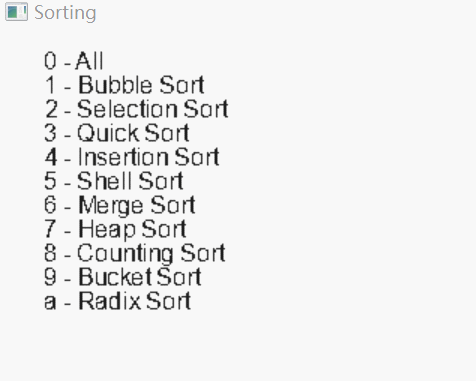
冒泡:
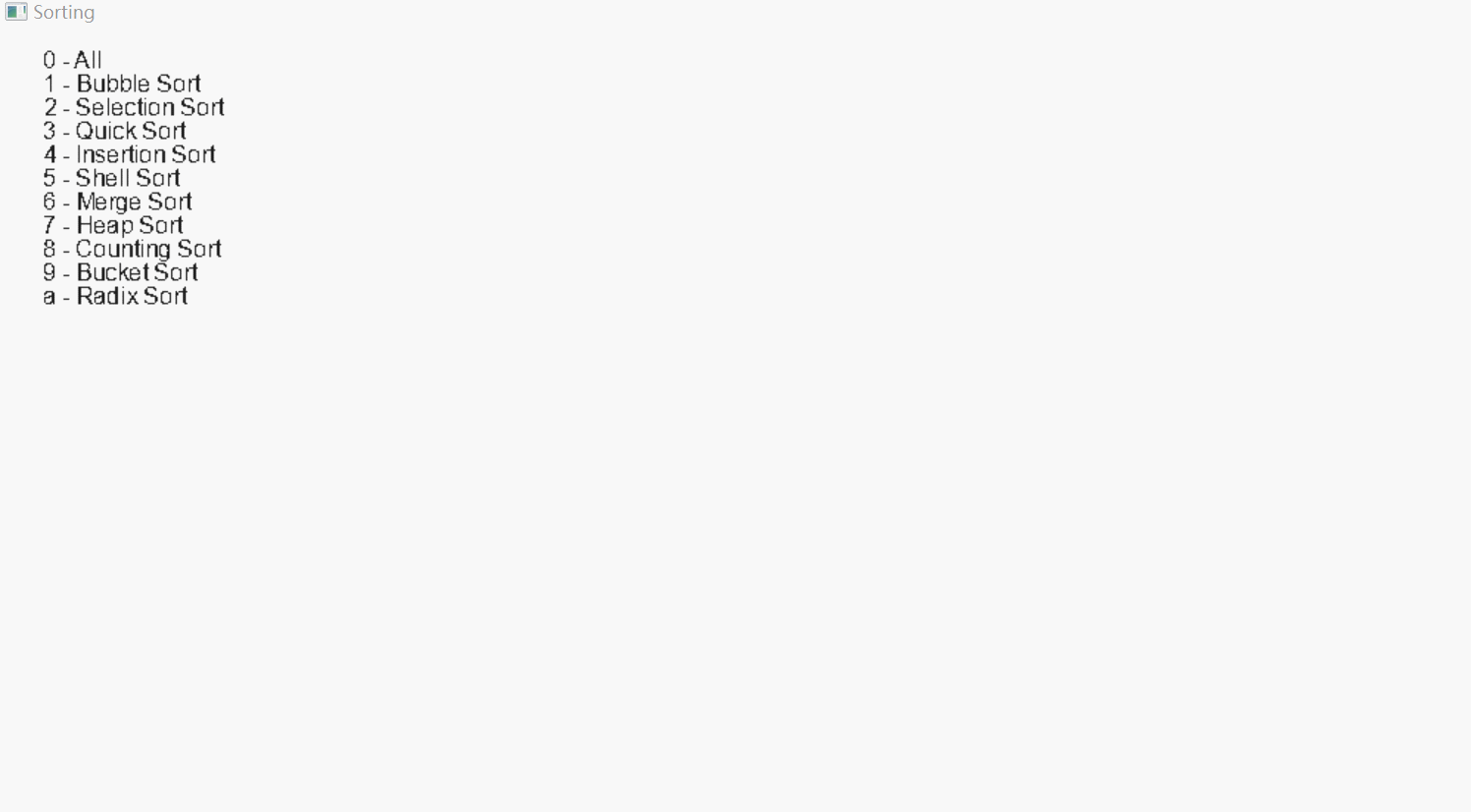
快排
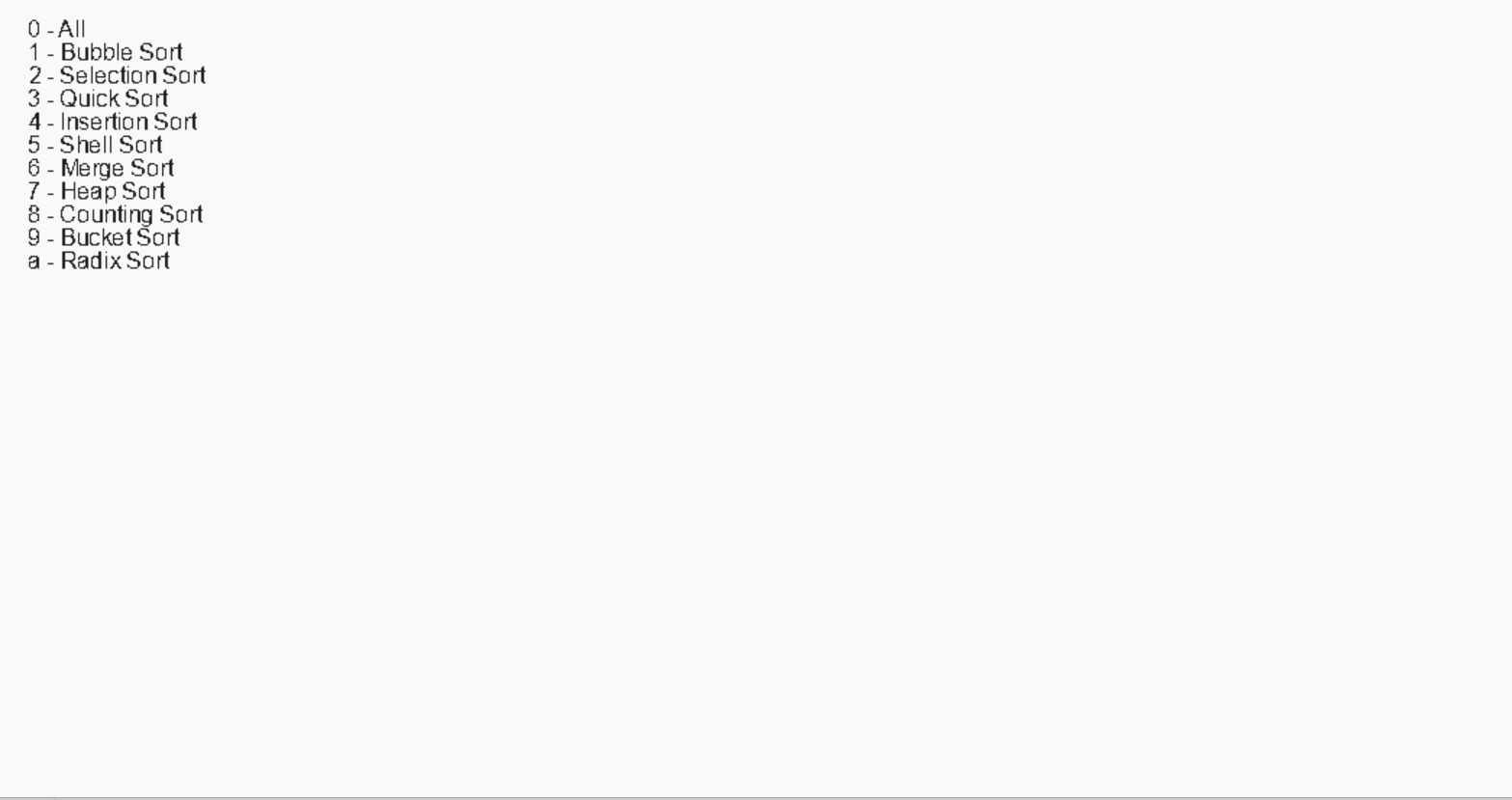
还有其他的不一一截图了。